Cómo usar, deshabilitar, habilitar Emoji Panel en Windows 10

Microsoft ha añadido un dedicado Emoji Panel o Selector a Windows 10 v 1709. Te permite ingresar fácilmente emojis en mensajes de texto o en aplicaciones como Microsoft Word, PowerPoint a través de un simple atajo. Solo presiona Tecla de Windows + período (.) o Tecla de Windows + punto y coma (;) para abrir el panel emoji. Una característica única de esto es que el panel también incluye una opción de búsqueda para ayudarlo a encontrar el emoji deseado. Además, las últimas actualizaciones de Unicode en Windows 10 Fall Creators Update introducen adiciones útiles como elementos del folklore árabe en forma de genios, dinosaurios, hadas y zombis para el evento de Halloween. Todo esto se puede encontrar en un nuevo panel de emoji perfectamente arreglado..
Panel Emoji en Windows 10
Para abrir el panel Emoji, debes presionar Win + ".".

Sin embargo, si no eres un superfan de esta característica, puedes desactivarla completamente si lo deseas..
Cómo deshabilitar el Panel Emoji
Deskmodder sugiere que siga estos pasos para deshabilitar el nuevo panel de emoji en Windows 10
Presione la combinación de teclas "Win + R" para iniciar el cuadro de diálogo RUN y luego escriba 'regeditar'en su campo vacío y presione Enter. Una vez que lo veas, navega a la siguiente dirección-
Computadora \ HKEY_LOCAL_MACHINE \ SOFTWARE \ Microsoft \ Input \ Settings \ proc_1
Ahora para deshabilitar la tecla de acceso rápido para el panel de emoji, se le pedirá que modifique EnableExpressiveInputShellHotkey DWORD. Esta ubicación DWORD puede variar según la región / localidad seleccionada en su computadora.
prensa Ctrl + F teclas juntas para iniciar el cuadro Buscar, copiar y pegar EnableExpressiveInputShellHotkey en el cuadro Buscar y presione la tecla Intro.
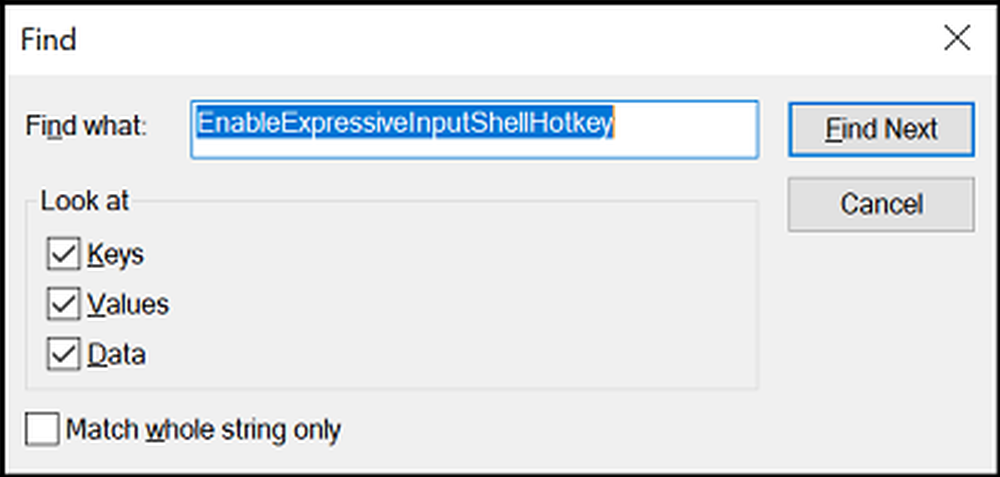
La clave correcta y el valor DWORD se harán visibles automáticamente. He seleccionado a los Estados Unidos como la región y me fue visible aquí:
Computadora \ HKEY_LOCAL_MACHINE \ SOFTWARE \ Microsoft \ Input \ Settings \ proc_1 \ loc_0409 \ im_1

Ahora haga doble clic en EnableExpressiveInputShellHotkey DWORD y cambia su valor a 0 para desactivar la tecla de acceso rápido.

En lo sucesivo, cuando pulses Win + '.' o Win + ';' juntas, no verás Emoji Panel en la pantalla de tu computadora. Sin embargo, si, en cualquier momento, decide habilitar el panel emoji, simplemente cambie el valor de EnableExpressiveInputShellHotkey DWORD a 1 de nuevo.
Espero que esto ayude.
Lecturas relacionadas:- Uso de Emojis en Windows 10 a través del teclado en pantalla
- Cómo usar Emoji de colores usando Internet Explorer
- Cómo desactivar o deshabilitar los emoticonos en Skype.




